ps gif动态图片制作图文教程
下面小编为大家分享ps gif动态图片制作图文教程,其实这个原理也很简单,就是在不同的时间显示出不同的画面。就这么简单,下面就来讲讲我们具体的步骤。
方法/步骤
1、首先把你需要显示的图片全部在ps中打开,并且不同的图片放在不同的层中,放图要有顺序方便后期制 如图:
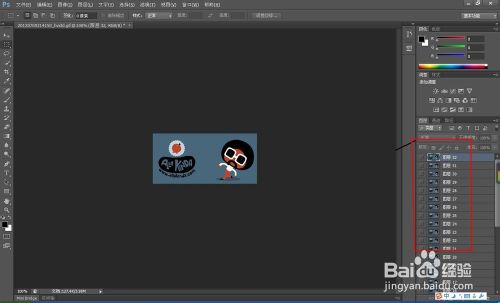
2、然后点窗口,选择时间轴,如图:
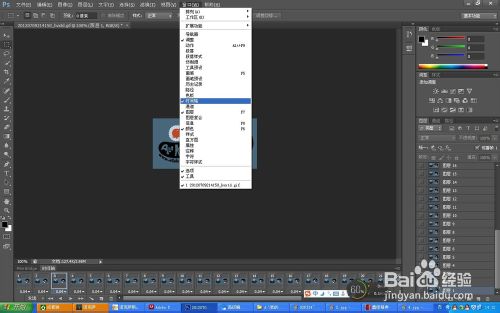
3、接下来设置第一帧显示,也就是初始画面。先点击时间轴上的第一帧 如图:再把图层一左边的框点一下出现一个眼睛(显示),其他图层全部去掉眼睛(隐藏),初始画面就出来了。如图所示:
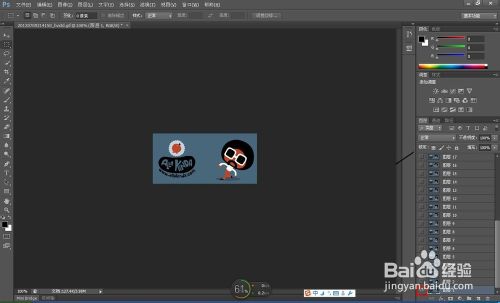
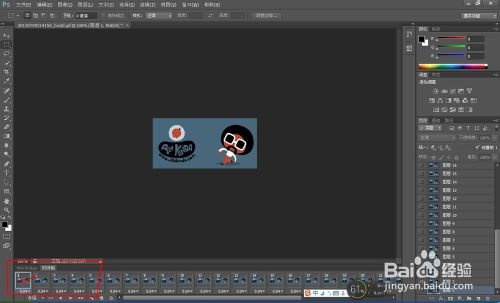
4、然后设置第二帧,还是先点击时间轴上的第二帧。在图层中把刚刚点上的第一层的眼睛去掉,第二层的眼睛点出来,也就是这个时间只显示第二层的图片,其他都不显示。如图:

5、然后是同样的步骤,在第三帧上,隐藏一二层点出显示第三层,如图:
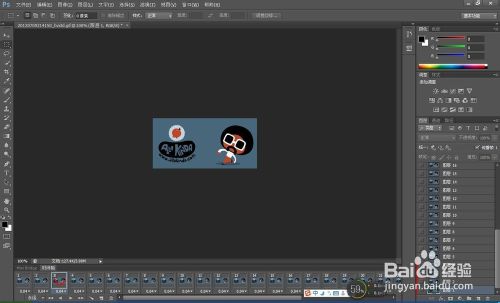
6、第四帧、第五帧、第六、七、、、、、、后边的帧数都一样的步骤以此类推,完成所有的帧之后,你可以点击播放看看你制作的效果如何。

7、如果觉得显示的时间不对可以选择自己设定每一帧的显示时间及间隔(点击每一帧的下面那个小三角箭头既可以设置)如图:
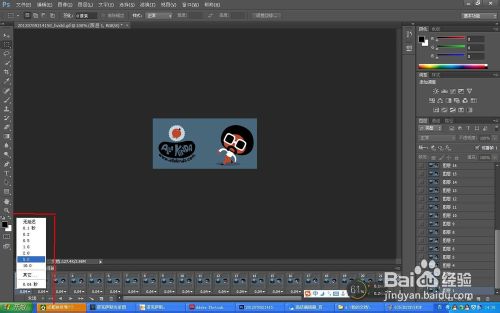
8、接下来当然就是保存了,保存时注意。要选择储存为(web所用格式)如图:
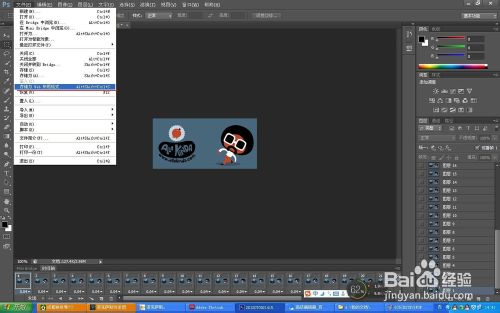
9、最后选择gif格式,保存就ok了。

注意事项
在设置帧的时候一定要细心
以上就是ps gif动态图片制作图文教程,希望能够对大家有所帮助!
相关文章
- 下面小编为大家分享PS里的磁性套索工具使用方法,教程很基础,适合新手来学习,推荐到脚本之家,来看看吧2016-06-15
Photoshop CS4 CS5 CS6永久序列号全面整理
在安装Photoshop时经常会提示需要输入序列号,再说安装之前有没有准备,临时上哪去找啊,于是晚上没事情做我们整理了photoshop cs4,cs5,cs6的大量的序列号,面临此困境的朋2012-12-17 本例介绍使用PS制作透明水印的方法,主要通过输入文字,添加图层样式完成最终效果,朋友们可以自己动手试下,制作一个属于自己的水印吧。 我们见过很多水印,有没有想过2008-10-17
本例介绍使用PS制作透明水印的方法,主要通过输入文字,添加图层样式完成最终效果,朋友们可以自己动手试下,制作一个属于自己的水印吧。 我们见过很多水印,有没有想过2008-10-17- 枯燥乏味的抠图,是平面设计的基础和基本功,很多朋友对它望而却步、避而远之,不要怕,只要你拿出耐心,操作要细心,你就一定会成功。跟我来做练习,明天你就是抠图高手。2013-12-20
- 问: 平时用的小1吋、小2吋照片是多大的?在电脑上如何选择? 需要电子版的照片,可是用数码相机拍的太大,不知用什么软件可以修改? 答: 一寸 2.5*32008-10-27
- 这种照片拍摄的还可以就是有些灰,看着没有戈壁上的那种苍凉,所以我们通过一些手段,让这张照片能够更好的展现出戈壁滩上的风貌2013-09-11
- 生活中,在证件上,常常要寸照,但有的要求说红底,有的蓝底,这怎么办呢?今天小编就为大家介绍如何用PS修改寸照的背景颜色的方法,很简单的,下面就让我们一起来学习吧2014-11-16
- 一个不错的图片上加了水印这点让我们很不爽,如果实在没有办法可以用PS工具来去除水印,下面与大家分享下使用仿制图章工具、修补工具、修复画笔工具去除文字的方法,感兴趣2013-06-28
- Photoshop CS是我们最常用的修图和制作图的一个软件,那么你知道怎么制作铁丝网么?下面小编带你一起来学习2016-06-20



最新评论